
MKV編集フリーソフト
WonderFox Free HD Video Converter Factoryを使えば、結合、分割、エフェクト追加、色調補正、回転、反転、クロップ、透かし・画像・文字追加、字幕追加・削除、音声トラック追加・削除、解像度・フレームレート・アスペクト比・ビットレート・音量調整、圧縮など、基本的な編集機能で、MKV動画を無料で編集できます。また、多くの動画や音楽形式に対応しており、動画や音楽のダウンロード、動画や音楽の形式変換、動画からの音声抽出、音声編集など機能も搭載します。

近年、スマホの普及と通信速度の向上により、動画撮影は身近なものとなりました。ただし、せっかく撮影した動画を編集しようとすると、高価なソフトが必要だったり、操作が難しかったりと、壁にぶつかることも多いのではないでしょうか?そこで今回は、そんな悩みを解決してくれるMKV編集フリーソフトに注目したいと思います!
本記事では、おすすめのMKV編集フリーソフトを紹介いたします。そして、実際に編集する方法も詳しく解説いたします。
長所
短所
「WonderFox Free HD Video Converter Factory」はMKVファイルの編集に便利なフリーソフトです。
結合:複数のMKV動画ファイルを一つに結合できます。
分割:MKV動画を複数のセグメントに分割できます。
エフェクト追加・色調補正:モザイク、ぼかし、シャープ、エンボス、ノイズ、古いフィルムなどのエフェクトを追加したり、明るさ、対比、飽和度、色相を調整したりできます(指定領域にエフェクトを適用可能)。
回転・反転:MKV動画を90度回転させたり、水平・垂直反転させたりできます。
クロップ:画面の不要な部分を取り除くことができます。
透かし・画像・文字追加:MKV動画に透かしや画像、テキストを追加できます(透明度、角度、フォントタイプ/サイズ/色などを調整可能)。
字幕追加・削除:字幕を追加したり削除したりできます(複数の字幕の書き出しに対応)。
音声トラック追加・削除:音声トラックを追加したり削除したりできます(複数の音声トラックの書き出しに対応)。
パラメータ調整・圧縮:解像度・フレームレート・アスペクト比・ビットレート・音量などを自由に調整できます。ちなみに、パラメータを調整することでの圧縮も可能です。
追加機能:多くの動画や音楽形式に対応しており、ダウンロード、形式変換、音声抽出など機能も搭載しています。つまり、無料でMKV動画を編集しながらMKVをMP4/MOV/AVI/WMV/H.264/MPEG-4/HEVC/AV1などに変換したり(もちろん、元のMKV形式を維持することが可能)、他の形式をMKVに変換したり、MKVからWAV/MP3/AAC/FLACなどの音楽を抽出したり、インターネットから動画をダウンロードしてMKVに変換したりできます。
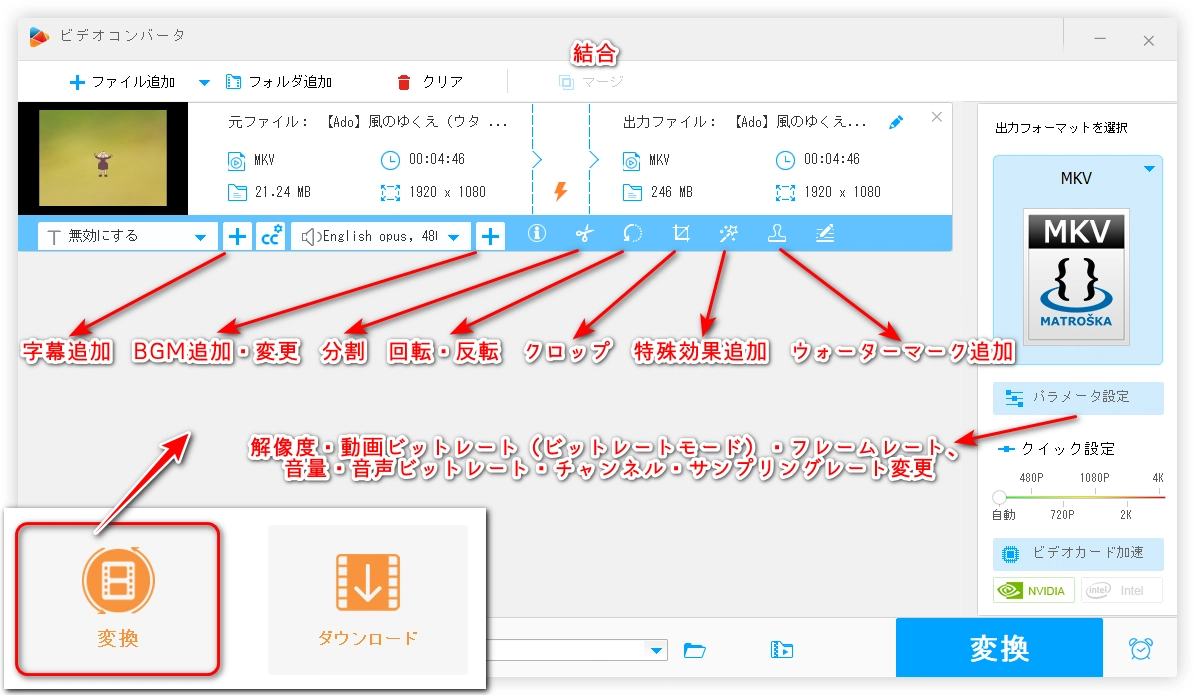
長所
短所
AvidemuxはMKVファイルを含む多くの動画形式に対応したフリーの動画編集ソフトで、AVI、MP4、MKV、FLVなど、さまざまな動画形式をサポートしており、動画の切り出し、不要な部分の削除、動画の連結が簡単にでき、ノイズ除去、画面サイズの変更、字幕追加、多様なフィルターの利用も可能です。MPEG-1、MPEG-2、H.263、MPEG-4などのエンコード形式にも対応しており、日本語化ファイルを導入することで、日本語での利用が可能です。
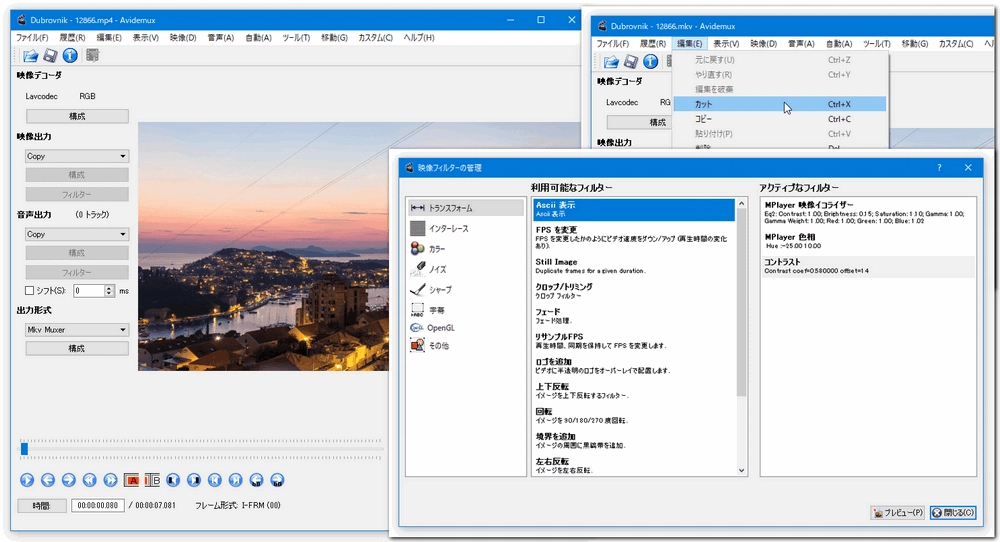
長所
短所
「AviUtl」はMKVファイルの編集に適したフリーソフトとして人気があり、カット、トリミング、エフェクト追加、字幕挿入など、多彩な編集機能を備えています。多くのプラグインが利用可能で、機能を拡張できます。これにより、自分のニーズに合わせてカスタマイズできます。ソフト自体が軽量で、動作も高速なので、低スペックのPCでもスムーズに動作します。完全に無料で利用できるため、コストを気にせずに使えます。
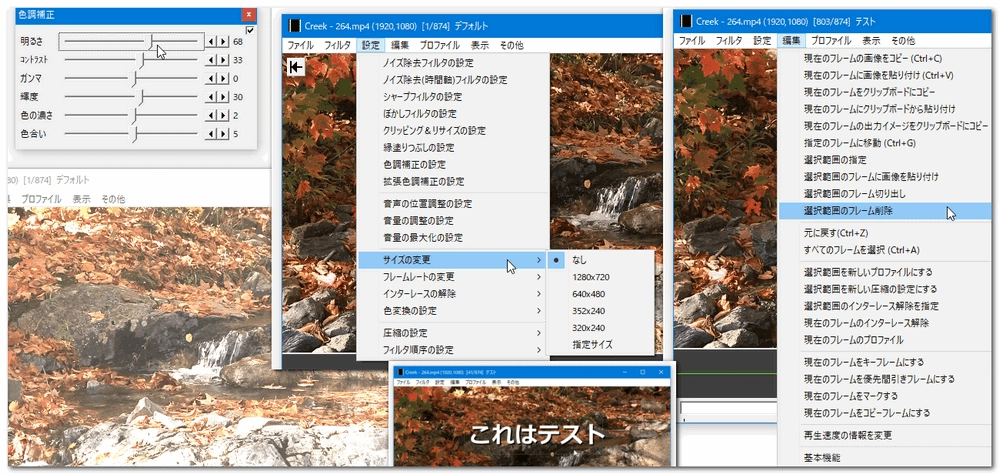
長所
短所
「VidCutter」はMKVファイルを含む様々な動画形式を無劣化で高速にカット編集できるフリーソフトで、再エンコードなしで動画をカットできるため、画質を損なうことなく編集が可能です。MP4、FLV、AVI、MKV、WebM、WMV、MPEG、VOB、M2TS、MOV、OGVなど、多くの動画形式に対応しており、インターフェースがシンプルで、開始位置と終了位置を指定するだけで簡単にカットできます。フレーム単位で正確にカットできる機能もあるが、再エンコードが必要となるため、画質劣化が生じることがあります。Windows、macOS、Linuxで使用可能です。
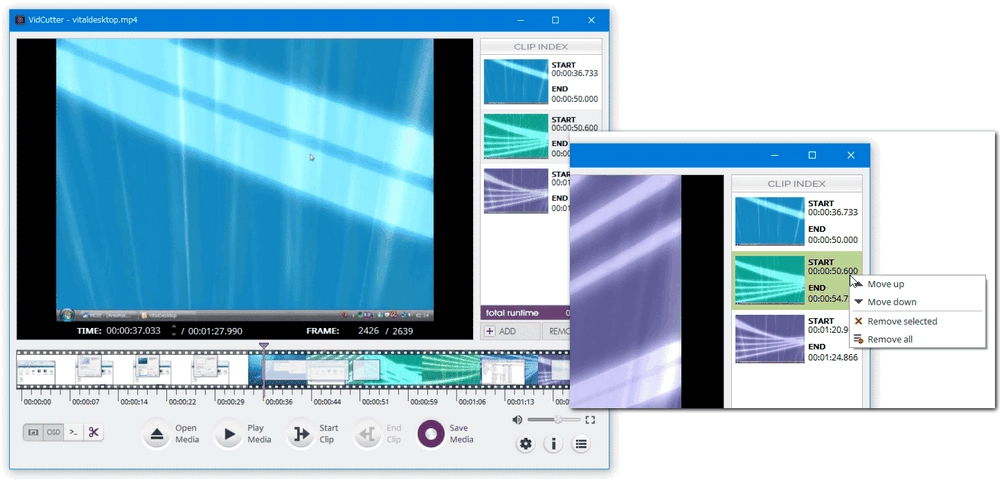
長所
短所
「Clipchamp」はMicrosoftが提供する無料の動画編集ツールで、特にMKVファイルの編集に適しています。簡単に動画、画像、音声をタイムラインに追加でき、多様なテンプレートを使用することで、プロフェッショナルな動画を迅速に作成可能です。インストール不要で、ブラウザ上で直接編集が可能で、カット、トリム、結合、テキスト追加などの基本的な編集機能が揃っています。アカウントを紐づけることで、異なるデバイス間でデータを同期できます。
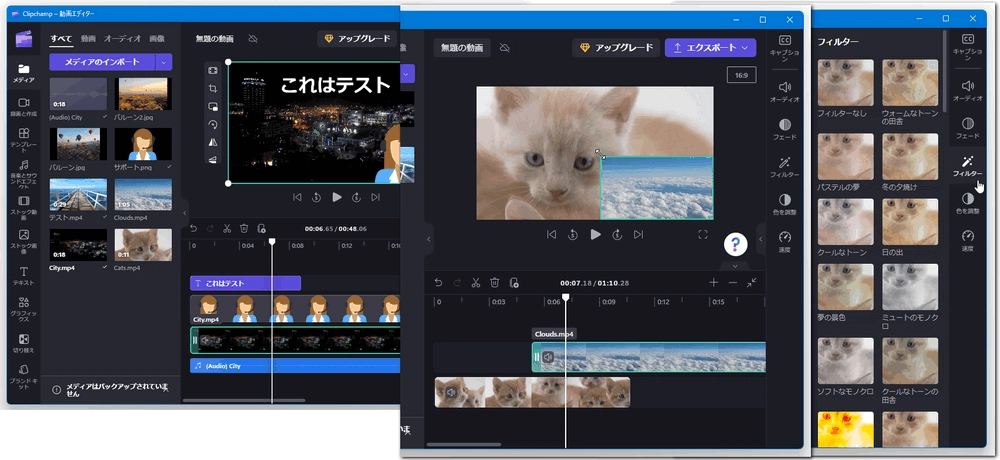
長所
短所
「MKVToolNix」はコマンドラインツールの機能をGUIで簡単に利用できる、MKV(Matroska)ファイルの作成、編集、解析のための強力なフリーソフトです。他のフォーマットからMatroskaファイルを作成したり、Matroskaファイル内のトラック情報を取得したり、Matroskaファイルから特定のトラックを他のフォーマットに抽出したり、ヘッダーやチャプター情報、添付ファイルなどをリマックスせずに編集したりできます。
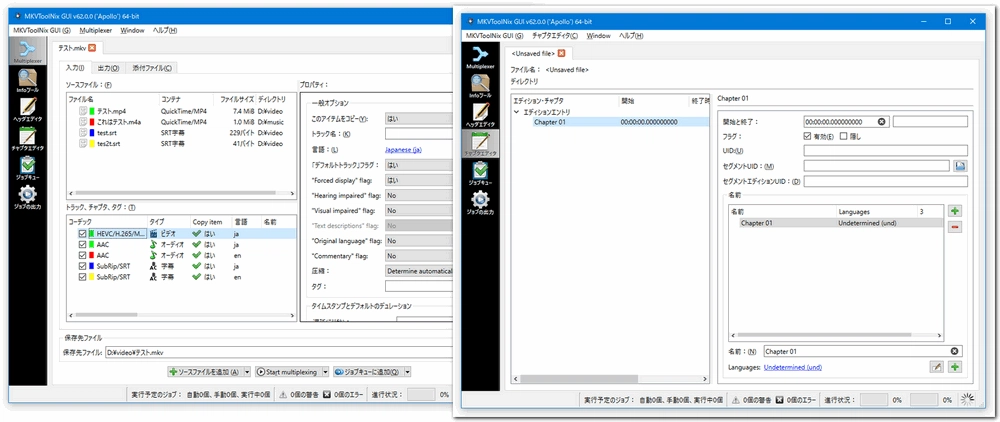
長所
短所
「VirtualDubMod」は無料で利用できる多機能な動画編集ソフトで、AVI、MKV、OGMなど多くの動画フォーマットに対応しています。特にMKVファイルの編集に適しており、カット、コピー、ペースト、動画の連結、音声の多重化、音声入れ替え、音ズレ補正などが可能です。シャープ、ぼかし、スムース、色調補正、明るさ補正、回転、反転、リサイズ、インターレース解除、ウォーターマーク合成など多くのフィルタを利用したり、映像と音声を分離して別々に圧縮したりできます。
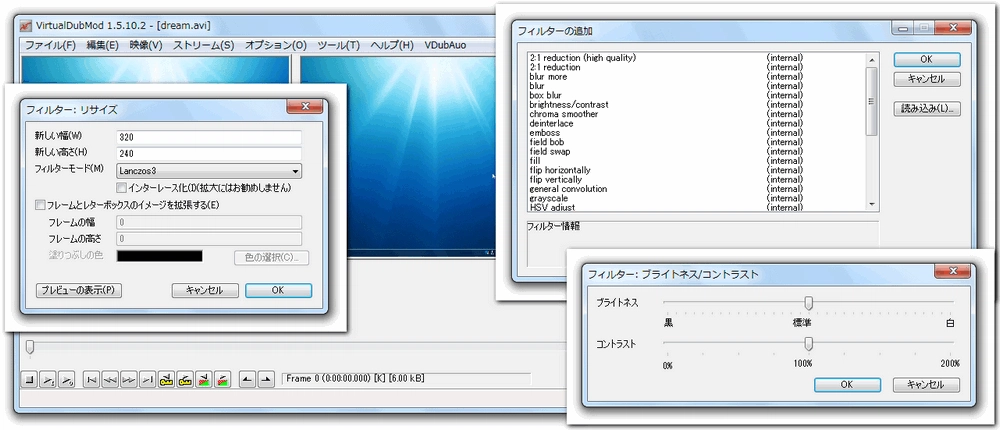
ここでは、「WonderFox Free HD Video Converter Factory」を例として、MKV動画ファイルを編集する方法を紹介したいと思います。このソフトは使いやすくて、強力で、機能も豊富です。興味があれば、試してみてください。
MKV編集フリーソフト「WonderFox Free HD Video Converter Factory」をWindows PCにダウンロードします。
ダウンロードしたインストーラーを起動し、指示に従ってインストールを完了します。
ソフトを起動し、「変換」タブを選択します。
編集したいMKVファイルをドラッグ&ドロップで追加します。
結合:複数のファイルを一つに結合するには、追加したファイルを選択し、「マージ」をクリックします。
分割:動画を分割するには、編集画面で「切り取り」オプションを選択し、分割ポイントを設定します。
エフェクト追加・色調補正:「エフェクト」タブで、フィルターを追加したり、明るさ、対比、飽和度、色相を調整したりします。
回転・反転:「回転」オプションを使って、動画の向きを変更します。
クロップ:「クロップ」オプションで、不要な部分を取り除きます。
透かし・画像・文字追加:「ウォーターマーク」タブで、画像やテキストの透かしを追加します。
字幕追加・削除:「字幕付ける」タブで、字幕を追加したり削除したりします。
音声トラック追加・削除:「オーディオファイルを追加」タブで、音声トラックを追加または削除します。
パラメータ調整・圧縮:「パラメータ設定」タブで、解像度・フレームレート・アスペクト比・ビットレート・音量などのパラメータを調整します。または、パラメータを調整することで動画を圧縮します。
編集が完了したら、出力フォーマットを選択します。MKVやMOV、MP4、AVI、WMV、H.264、MPEG-4、AVI、HEVCなどを選択することが可能です。
出力先フォルダを指定します。
「変換」ボタンをクリックして、編集したファイルの書き出しを開始します。
これで、WonderFox Free HD Video Converter Factoryを使ってMKVファイルを無料で編集する手順が完了です。
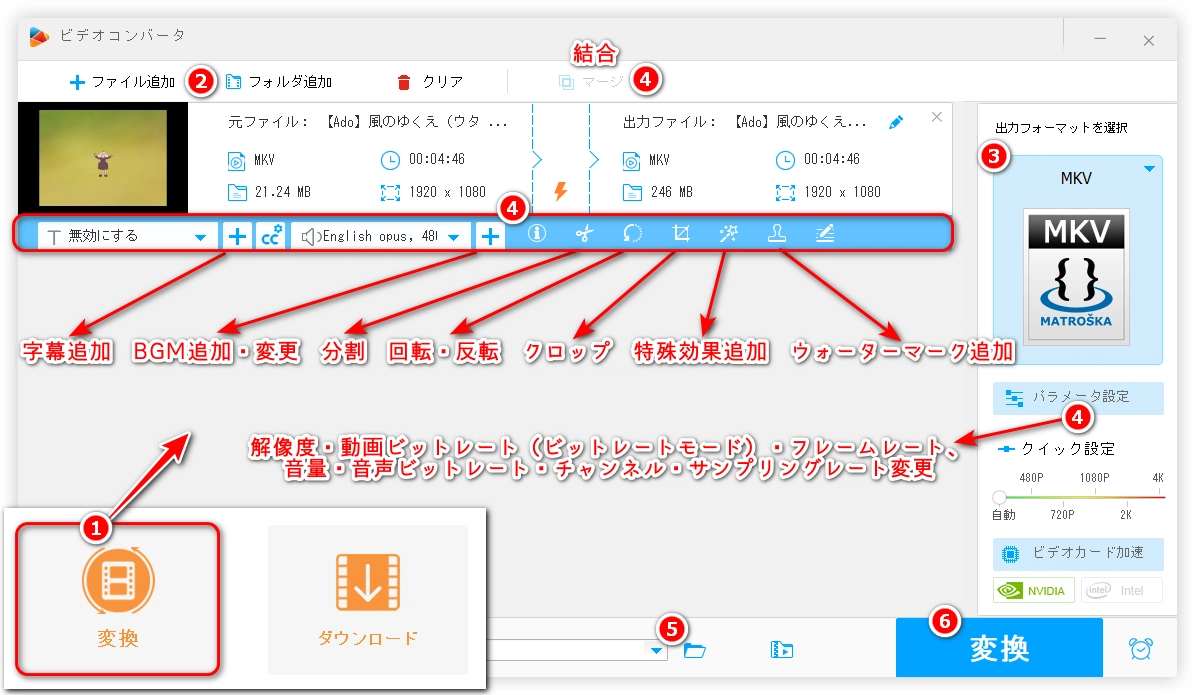
利用規約 | プライバシーポリシー | ライセンスポリシー | Copyright © 2009-2025 WonderFox Soft, Inc. All Rights Reserved.